Gyorskalauz Debian/Ubuntu után
Ha korábban már szereztél némi gyakorlatot Debian-típusú rendszeren és most váltottál – vagy váltani szeretnél egyéb rendszerről -, akkor ez az oldal számodra a blackPanther OS első tanítási napján “kötelező tantárgy” lesz mindenek előtt. Debian/Ubuntu után az első lépésként azt kell elfelejtened, hogy túlkomplikálj minden gondolatot és műveletet! A logikus, egyszerű rendszerhasználatra koncentrálunk, bár nekünk is meg vannak a korlátaink. Azonnal felejtsd el a “sudozást”, majd utána gyorsan felejtsd el azt, hogy egy program csak “turkálás” és állítgatást után használható, és végül – de közel sem utolsó sorban -, nagyon gyorsan felejtsd el a APT/DPKG csomagkezelést, mert egy agyrém úgy ahogy van, azon túl, hogy a “sudo” és az “apt” is, súlyos biztonsági kockázatokat hordozott 10 évig!
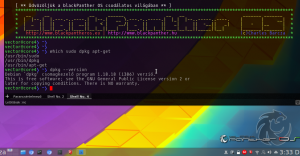
Először szeretném leszögezni, hogy nem azért bírálom így a Debian vonalról ismert utasításokat mert azok nincsenek blackPanther OS-en, hanem azért mert primitívek és maradiak, plusz azért mert az általános számítógép használatához egy átlag embernek ez maga a Linux-horror. Elvárhatatlan, hogy egyáltalán felfogja, használja és még szeresse is egy átlagos felhasználó – pláne nem egy gyerek – ezeket a kiöregedett folyamatokat, utasításokat. Mint a képen látjátok akár lehetne is bármelyik a blackPanther OS-ben, és ahogy jelenleg is elérhető a tárolóinkban fejlesztési céllal!
És mindjárt meg is mutatjuk neked, hogy miért gondoljuk mindezt!
Itt azt is megnézheted, hogy lehet egy kattintással RPM-be átalakítani és telepíteni a DEB csomagot parancssor nélkül!
Itt találsz egy funkciómátrixot amiben igyekeztünk összefoglalni a főelemeket amelyeket csak a blackPanther OS -ben találod meg!
“Perspektíva”
Hogy képzeltünk el mi magyarok egy munkaasztalt 2004-ben, és mutatjuk, hogy képzelte el ezt egy multivállalat az Ubuntu-nak!
Hát köszi, inkább ne…
Referencia táblázat, funkciómátrix
Halkan megjegyzem, hogy egyes helyeken olyan bugyuta magyarázatokat olvastunk, hogy alias használatával épp ilyen egyszerű lenne (ha lenne, de nincs) az Ubuntu-n is. Ezért felhívnám a figyelmet, hogy a magyar utasításkészlet NEM alias, hanem önálló utasítások összeállítása, amivel több ezer műveletet lehet elvégezni magyarul. Egyébként igyekszünk megoldani, hogy erre se legyen szüksége senkinek! (a táblázat mobileszközön kilóghat, fordítsd el a készüléket!)
| Deb/Ubuntu APT parancs : | blackPanther OS angol parancs: | blackPanther OS magyar parancs: |
| sudo apt-get install package | installing packagename | telepites csomagnév |
| sudo apt-get remove package | removing packagename | eltavolitas csomagnév |
| sudo apt-cache show package | pakageinfo packagename | csomaginfo csomagnév |
| sudo dpkg -i ./packagefullnamewithpath | installing ./packagefullanamewithpath | telepites ./csomagteljesneveutvonallal |
| sudo apt-get update && apt-get upgrade | updating repos && updating | frissites tarolok && frissites |
| sudo apt-cache search package | packagefinder packagename | csomagkereses csomagnév |
| Valós példa: | Real example: | Valós példa: |
| sudo apt-get install firefox | installing firefox | telepites firefox |
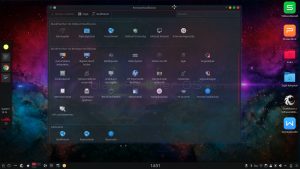
- A blackPanther OS-ben, a műveletek 99%-át el lehet végezni grafikus módon a konzol mellőzésével
- A blackPanther OS több éve nem igényel külön SWAP partíciót, de a lehetőséget meghagytuk
- A blackPanther OS-nek nem kell külön ‘GParted’, mert a rendszer része a PartitionManager
- A blackPanther OS-ben nincs ‘apt-get update, purge, stb’ ne keresd, nincs rá szükséged!
- A blackPanther OS évek óta az “USRHOME” fájlstruktúrát használja, a magasabb biztonság miatt is.
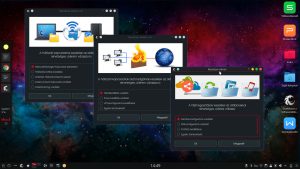
- A blackPanther OS Plasma 5 asztallal még mindig képes működni 1GB rammal rendelkező gépen
- A blackPanther OS magyar parancskészlettel is rendelkezik 2008 óta. (írd konzolba: parancsok)
- A blackPanther OS-ben nem használunk ‘sudo’-t, nincs rá szükségünk, a programok fognak hitelesítést kérni, ha szükséges
- A blackPanther OS-ben minden alkalmazás előre konfigurált, nem kell külön harcolnod vele.
- A blackPanther OS-re telepíthető, általunk készített programok 99%-a azonnal használható az alapbeállításokkal is.
- A blackPanther OS-be csak a blackPather-policynek megfelelő alkalmazáscsomag kerülhet
- A blackPanther PAE rendszermag (kernel) 64GB-ig támogatja a rendszermemóriát 32biten is.
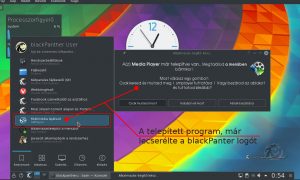
- A blackPanther OS külön rendszermagot biztosít a régi gépekre és a szerver környezetekhez is
- A blackPanther OS a stabil, kényelmes működést preferálja és nem a legnagyobb verziószámot
- A blackPanther OS-ben az “App-Helper” grafikus telepítéskor nem kell külön hitelesítést végezni
- A blackPanther OS az átláthatóság, egyszerűség, a dizájn és a logikus gondolkodás jegyében készül
- Számtalan dolgot világelsőként integráltunk vagy valósítottunk meg, bármelyik nagynevűségre utazó rendszer előtt.
Egyszerű referencia példa
Példafeladatnak a LAMP-szerver telepítését és beállítását mutatnánk be neked most, de feltétlenül meg kell jegyeznünk, hogy minden egyéb alkalmazás és szolgáltatás esetén a blackPanther OS alapelve: az egyszerűség, érthetőség és az azonnali használat parancsok kiadása nélkül! A LAMP szerver telepítése Ubuntu-ra példaleírást és bemutatót az sugo.ubuntu.hu oldalról idézzük, változtatás nélkül, a blackPanther OS LAMP szerver telepítést pedig innen a tudásbázisból. (Két egymás mellett levő táblázatba lett levezetve, ezért mobileszközön kilóghat, fordítsd el a készüléket!)
| Debian/LinuxMint/Ubuntu Az útmutató innen származik! | blackPanther OS-en két egyszerűbb lehetőség is van! | ||||||||||
|---|---|---|---|---|---|---|---|---|---|---|---|
Először is telepítsük fel az Apache szervert. Terminál-ban (Alkalmazások → Kellékek → Terminál) adjuk ki a következő parancsot:
Majd nyomjunk entert. Ezután valószínűleg be fogja kérni a rendszer a jelszavunkat. Adjuk meg, majd nyomjunk entert.
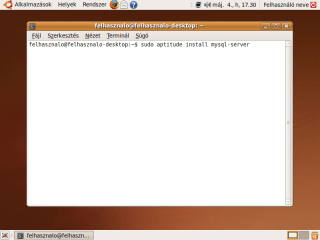 Valószínűleg itt sem fog jelszót kérni, viszont ennél a csomagnál is meg fogja kérdezni a rendszer, hogy telepíteni akarjuk-e. Ha igen, itt is a szokásos y-nal válaszoljunk. Valószínűleg itt sem fog jelszót kérni, viszont ennél a csomagnál is meg fogja kérdezni a rendszer, hogy telepíteni akarjuk-e. Ha igen, itt is a szokásos y-nal válaszoljunk. 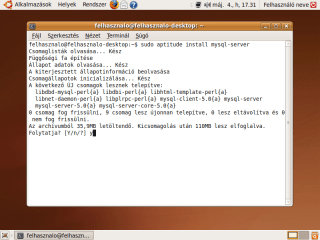 Telepítés közben meg kell adnunk a mysql-adatbázist kezelő felhasználónak (root) egy jelszót. Miután a jelszót begépeltük, és az OK felirat háttere nem piros, nyomjuk meg a tabot, majd az entert. Telepítés közben meg kell adnunk a mysql-adatbázist kezelő felhasználónak (root) egy jelszót. Miután a jelszót begépeltük, és az OK felirat háttere nem piros, nyomjuk meg a tabot, majd az entert. 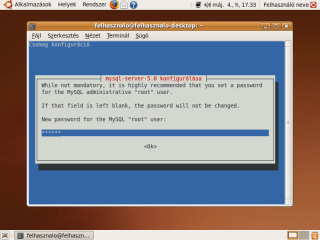 Ezután újra meg kell adni az előzőleg megadott jelszót és ha az OK felirat nem piros hátterű, akkor az előző módszert alkalmazzuk a bevitel véglegesítésére. 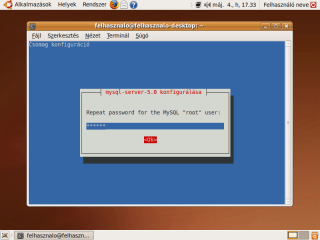 Miután települt, indítsuk újra a webszervert a következő Terminálba begépelt paranccsal: sudo /etc/init.d/apache2 restart  Ezután ellenőrizzük, hogy működik-e a webszerverünk. Nyissunk meg egy webböngészőt, majd látogassunk vele erre a címre: 127.0.0.1 A bejövő oldalon ez a szöveg kell, hogy fogadjon minket: It works! Ha ez fogadott a telepítés sikeres volt. | 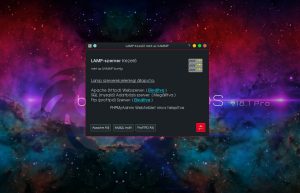 1.) telepítsd a ‘lamp-manager‘ programot és indítsd a menüből, a többit automatikusan intézi már neked, és ennyi! — VAGY — 2.) A menübe vagy az Alt+F2 keresőbe gépeld be: konsole vagy nyiss egy Yakuake terminált az F12-vel és telepítsd a lamp-server csomagot, így:
Amennyiben minden rendben zajlott le, ezt fogod látni:
Bocs, de csak ennyi! 🙂
Ezt követően nincs más dolgunk csak a menüből (LAMP) vagy a címsorból ellenőrizni, hogy a LAMP szerverünk valóban üzembe lett-e állítva. 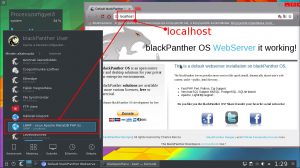 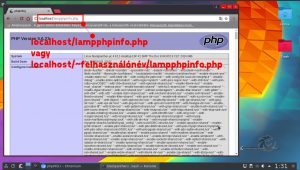 Mondom ennyi! :-D) <— a bal oldalon dollármilliókból fejlesztett rendszer, ez pedig egy magyar zsebpénzéből fenntartott projekt! ÉS NE KERESS TOVÁBBI BLACKPANTHER OS MŰVELETEKET MERT NINCSENEK. ITT CSAK ENNYI VOLT! Az Ubuntus példából ezt a részt már egyszerűen kihagytuk mert nagyon hülyén nézett ki a nagy üresség a blackPanther OS oszlopban! De, hogy ne legyen akkora a különbség, még magyarázzuk kicsit… Nem maradt más hátra mint, hogy elhelyezzük a saját tartalmainkat az alábbi helyeken: A webszerver rendszerszintű könyvtára (serverroot) a /var/www/html A webszerver felhasználói szintű könyvtára a: ~/public_html Amennyiben a következő példaútvonalra (ide csak root joggal írhatunk) webes állományt helyezünk el: /var/www/html/mintaoldal/index.php akkor a böngészőnkbe ezt az útvonalat adjuk meg az azonnali eléréshez: http://localhost/mintaoldal/index.php Amennyiben a következő példaútvonalra webes állományt helyezünk el : /home/NEVED/public_html/mintaoldal/index.php akkor a böngészőnkbe ezt az útvonalat adjuk meg az azonnali eléréshez: http://localhost/~NEVED/mintaoldal/index.php A bemutatott telepítés eredményeként ugyan kapni fogunk egy LAMP kiszolgálót, de eszünkbe se jusson ezt a változatot megnyitni az internet felé, legalább is úgy ne, hogy azon érzékeny adatokat tárolunk. Ahhoz, hogy egy LAMP szerver az internet felől is elérhető legyen, további beállításokat kell elvégeznünk és kiegészítő csomagokat kell telepítenünk az adatok biztonsága érdekében. | ||||||||||
| Sikeresen települt és működik Ubuntu-n, legalábbis a Webszerver biztosan. | Sikeresen települt blackPanher OS-re és működik a Webszerver, PHP és a SQL is! |
Csak ennyi 😉




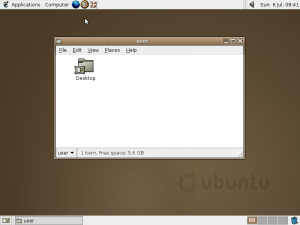
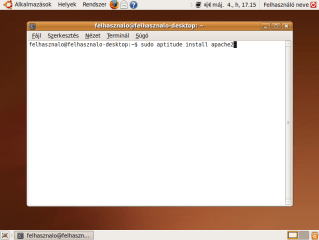
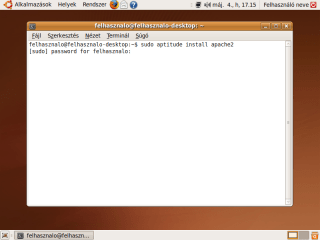
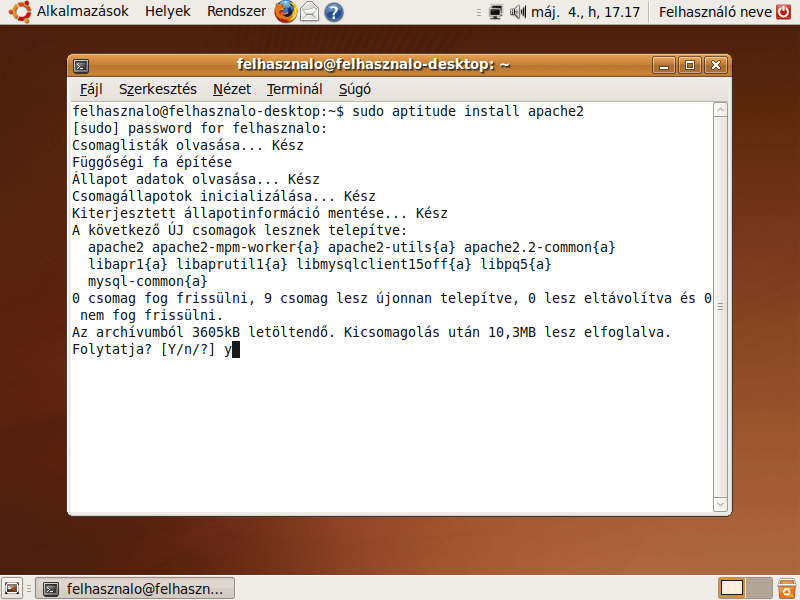
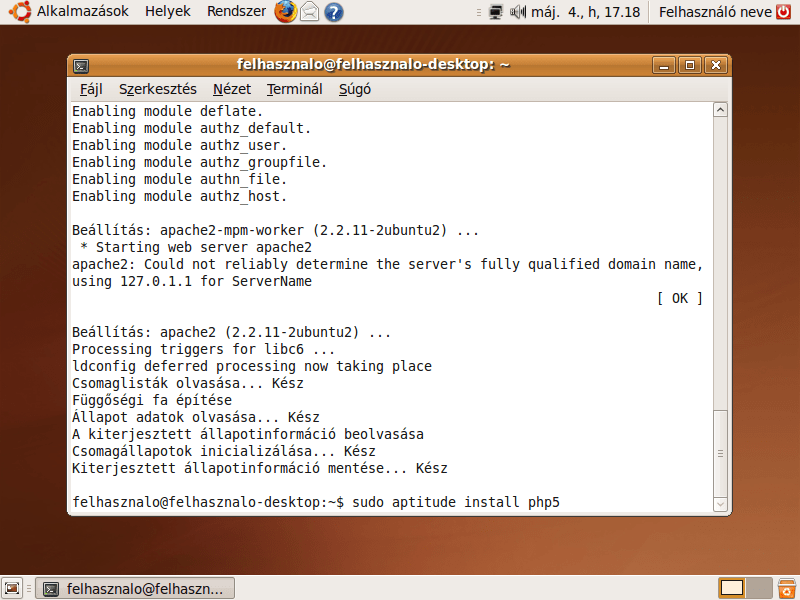
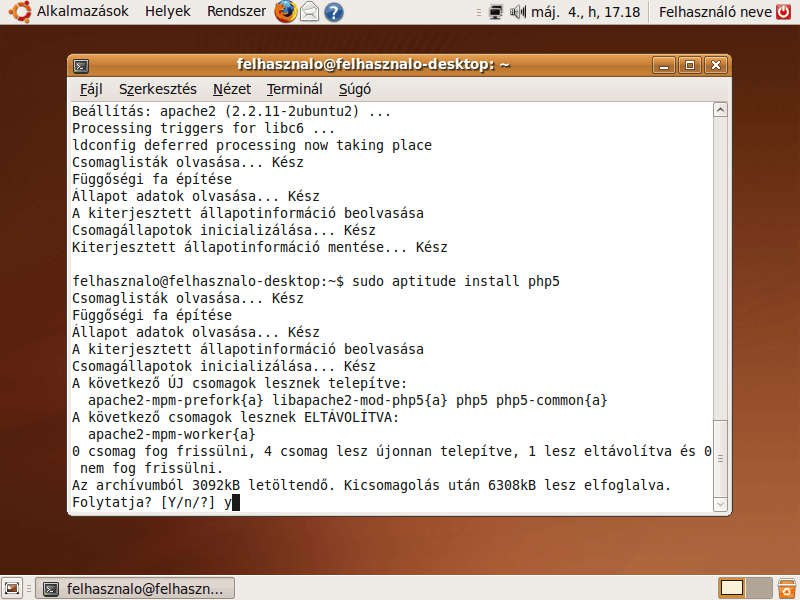
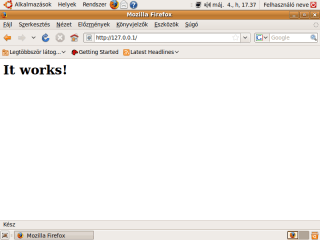




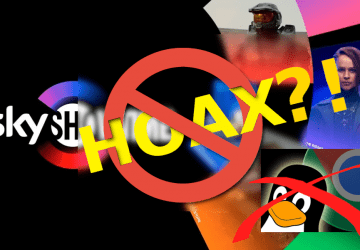
Hozzászólások lezárva